
گوشی هوشمند Lenovo Lenovo IdeaPhone A369i به اندازه کافی وظایف اختصاص داده شده به دستگاه توسط بسیاری از صاحبان مدل را به اندازه کافی انجام می دهد. در عین حال، در طول عمر مفید، ممکن است به دلیل عدم امکان ادامه کارکرد نرمال دستگاه بدون نصب مجدد نرم افزار سیستم، سیستم عامل دستگاه ممکن است مورد نیاز باشد. علاوه بر این، انواع مختلفی از سیستم عامل و پورت های سفارشی برای مدل ایجاد شده است، استفاده از آن باعث می شود که گوشی هوشمند در برنامه برنامه به برخی از معاف ها تقویت شود.
این مقاله روش های اصلی را که می توانید سیستم عامل رسمی را در Lenovo IdeaPhone A369i نصب کنید، برای بازگرداندن دستگاه غیر کار، و همچنین نصب نسخه فعلی آندروید تا 6.0 را دوباره نصب کنید.
ما نباید فراموش کنیم که رویه هایی که شامل ضبط فایل های سیستم در بخش های حافظه گوشی های هوشمند هستند، خطر بالقوه را حمل می کنند. کاربر به طور مستقل بر روی درخواست خود تصمیم می گیرد و همچنین به طور مستقل مسئول آسیب احتمالی دستگاه به عنوان یک نتیجه از دستکاری است.
آماده سازی
قبل از تعویض به فرآیند بازنویسی حافظه دستگاه Android، دستگاه خود، و همچنین برنامه و سیستم عامل کامپیوتر، باید به صورت خاصی تهیه شود که برای عملیات استفاده می شود. این بسیار توصیه می شود که تمام مراحل پیشنهادی زیر را انجام دهید. این امر از مشکلات احتمالی جلوگیری خواهد کرد، و همچنین به سرعت بازدهی کارآیی دستگاه را در صورت شرایط و نقص های پیش بینی نشده بازگرداند.

رانندگان
نصب نرم افزار در Lenovo IdeaPhone A369i شامل استفاده از ابزارهای نرم افزاری تخصصی است که نیاز به اتصال یک گوشی هوشمند به کامپیوتر از طریق USB دارد. تطبیق نیاز به رانندگان خاص در سیستم مورد استفاده برای انجام عملیات. نصب درایورها با انجام مراحل دستورالعمل از مواد موجود در لینک زیر انجام می شود. دستکاری با مدل مورد توجه نیاز به نصب درایورهای ADB، و همچنین درایور VCOM برای دستگاه های MediaTek.
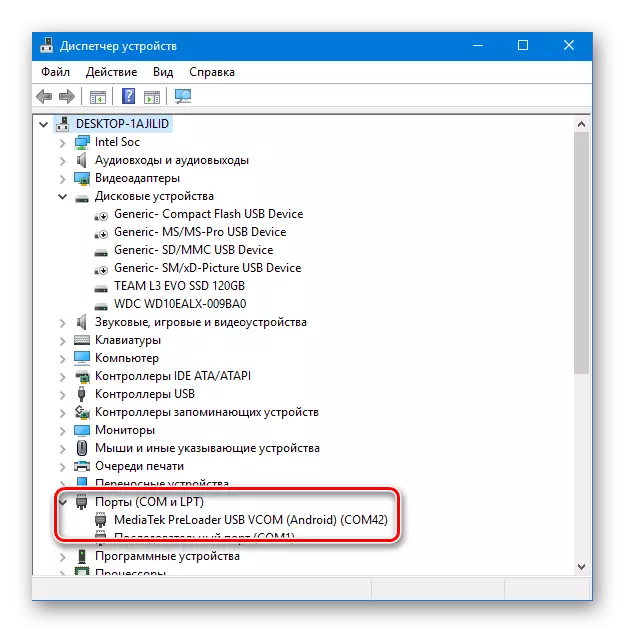
درس: نصب درایورها برای سیستم عامل آندروید
آرشیو حاوی رانندگان مدل برای نصب دستی به سیستم، شما می توانید لینک را دانلود کنید:
دانلود درایور برای سیستم عامل Lenovo IdeaPhone A369i
اصلاحات سخت افزاری
مدل مورد بررسی در سه اصلاح سخت افزاری تولید شد. قبل از تغییر به سیستم عامل، بسیار مهم است که بدانیم کدام نسخه از گوشی های هوشمند باید با آن برخورد کند. برای پیدا کردن اطلاعات لازم، شما باید چند مرحله انجام دهید.
- گنجاندن اشکال زدایی با توجه به YUSB. برای انجام این روش، باید در مسیر مسیر عبور کنید: "تنظیمات" - "O تلفن" - "شماره مونتاژ". در آخرین نکته شما باید 7 بار ضربه بزنید

در بالا، آیتم "توسعه دهندگان" را در منوی «تنظیمات» فعال می کند، به آن بروید. سپس علامت را در CEMBOX "DEBUG از طریق USB تنظیم کنید و دکمه" OK "را در پنجره درخواست باز کنید.
- برنامه را برای ابزار PC MTK Droid بارگذاری کنید و آن را به یک پوشه جداگانه باز کنید.
- ما گوشی هوشمند را به کامپیوتر متصل می کنیم و ابزار MTK Droid را اجرا می کنیم. تایید صحت جفت شدن گوشی و برنامه، نمایش تمام پارامترهای اساسی دستگاه در پنجره برنامه است.
- دکمه "بلوک کارت" را فشار دهید، که منجر به پنجره "بلوک اطلاعات" خواهد شد.
- بازنگری سختافزاری Lenovo A369i با ارزش پارامتر "پراکنده" از خط شماره 2 "MBR" پنجره "MBR" تعیین می شود.
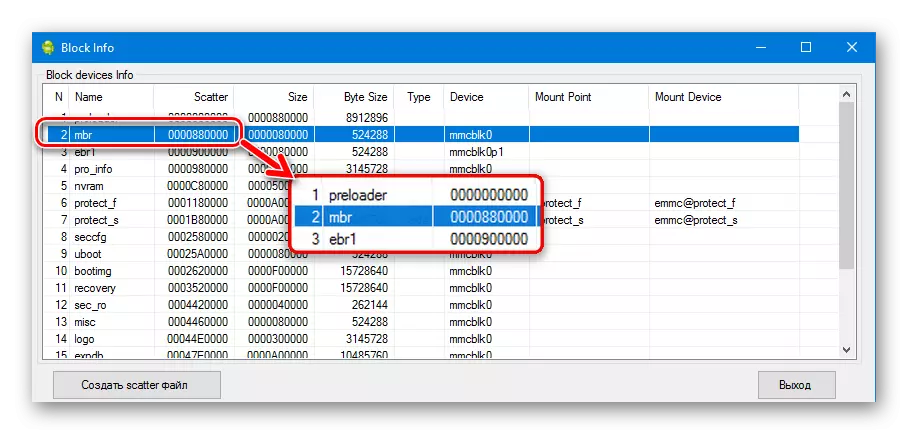
اگر مقدار یافت نشد "000066000" با اولین دستگاه بازبینی (REV1) برخورد می کند و اگر "000088000" یک گوشی هوشمند بازبینی دوم (REV2) باشد. ارزش "0000c00000" به معنی تجدید نظر به اصطلاح Lite است.
- هنگام بارگذاری بسته ها با سیستم عامل رسمی برای تجدید نظر های مختلف، باید نسخه های زیر را انتخاب کنید:
- REV1 (0x600000) - نسخه های S108، S110؛
- REV2 (0x880000) - S111، S201؛
- Lite (0xc00000) - S005، S007، S008.
- روش های نصب نرم افزار برای هر سه اصلاحیه، اجرای مراحل مشابه و استفاده از برنامه های ابزار یکسان را نشان می دهد.
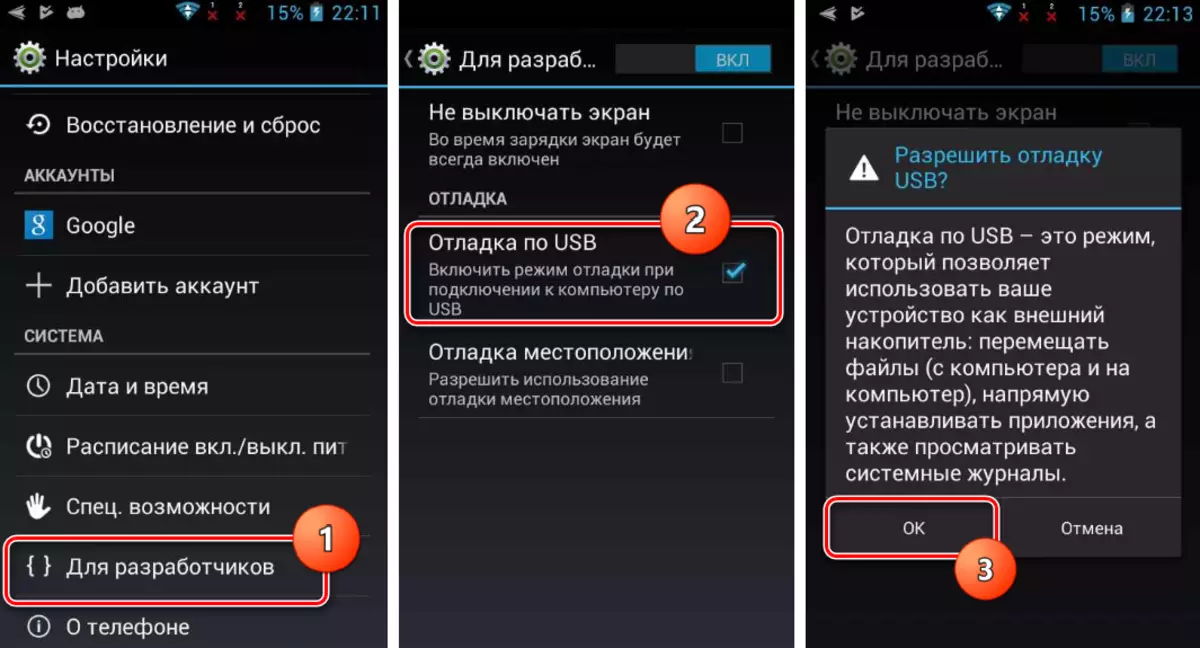
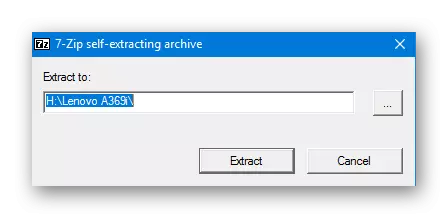
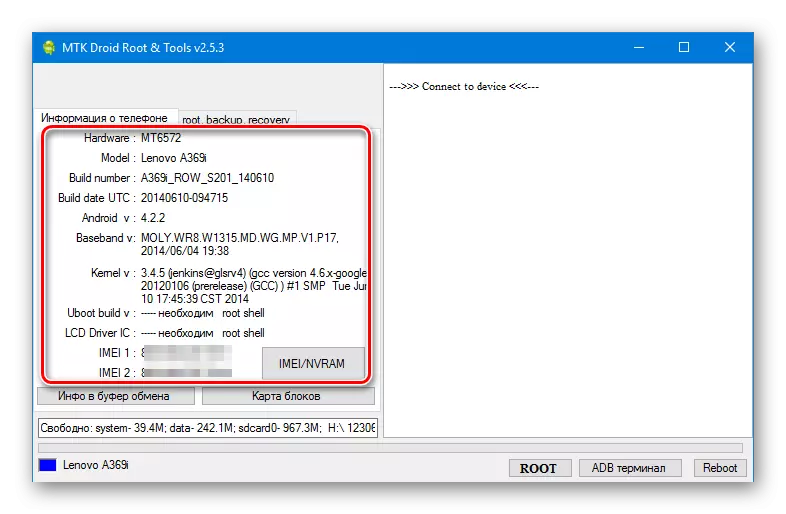

برای نشان دادن عملیات های مختلف در چارچوب نصب نصب، A369i Rev2 توسط یکی از روش های شرح داده شده در زیر مورد استفاده قرار گرفت. این بر روی گوشی هوشمند است که بازنگری دوم عملکرد فایل های ارائه شده در لینک های این مقاله را بررسی می کند.
به دست آوردن حقوق ریشه
به طور کلی، برای اجرای نصب در Lenovo A369i، نسخه های رسمی سیستم برای حاکمیت Superuser مورد نیاز نیست. اما گرفتن آنها ضروری است تا یک پشتیبان کامل را قبل از سیستم عامل، و همچنین اجرای تعدادی از توابع دیگر ایجاد کنید. ریشه در گوشی هوشمند را با نرم افزار Android Framaroot بسیار ساده است. به اندازه کافی برای اجرای دستورالعمل تعیین شده در مواد:
درس: گرفتن حقوق Ruth در Android از طریق Framaroot بدون کامپیوتر

باکوپ
با توجه به این واقعیت است که هنگام نصب مجدد سیستم عامل از Lenovo A369i، تمام داده ها حذف می شوند، از جمله سفارشی، قبل از سیستم عامل، لازم است یک نسخه پشتیبان از تمام اطلاعات مهم را ایجاد کنید. علاوه بر این، هنگامی که دستکاری با بخش های حافظه دستگاه های MTK، Lenovo اغلب، بخش "NVRAM"، که منجر به عدم قابلیت پذیری شبکه های تلفن همراه پس از بارگیری سیستم نصب شده است.
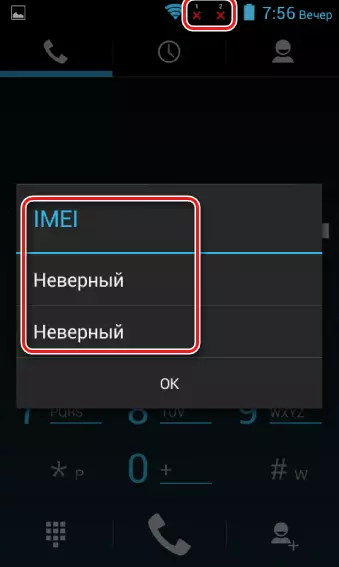
برای جلوگیری از مشکلات، توصیه می شود یک پشتیبان کامل سیستم را با استفاده از SP Flash Tool ایجاد کنید. در مورد چگونگی انجام این دستورالعمل دقیق نوشته شده است، که می تواند در مقاله پیدا شود:
درس: نحوه ایجاد یک دستگاه Android پشتیبان قبل از سیستم عامل
از آنجا که بخش "NVRAM"، از جمله اطلاعات IMEI، آسیب پذیر ترین مکان دستگاه است، بخش تخلیه را با استفاده از ابزار Droid MTK ایجاد کنید. همانطور که در بالا ذکر شد، این به حقوق Superuser نیاز دارد.
- ما واحد فرمان در حال اجرا را با نرم افزار اشکال زدایی بر روی USB به کامپیوتر متصل می کنیم و MTK Droid Tools را اجرا می کنیم.
- دکمه "root" را فشار دهید و سپس "بله" در پنجره پرس و جو ظاهر شد.
- هنگامی که پرس و جو مربوطه در صفحه نمایش Lenovo A369I ظاهر می شود، ما حقوق Superuser Shell ADB را ارائه می دهیم.
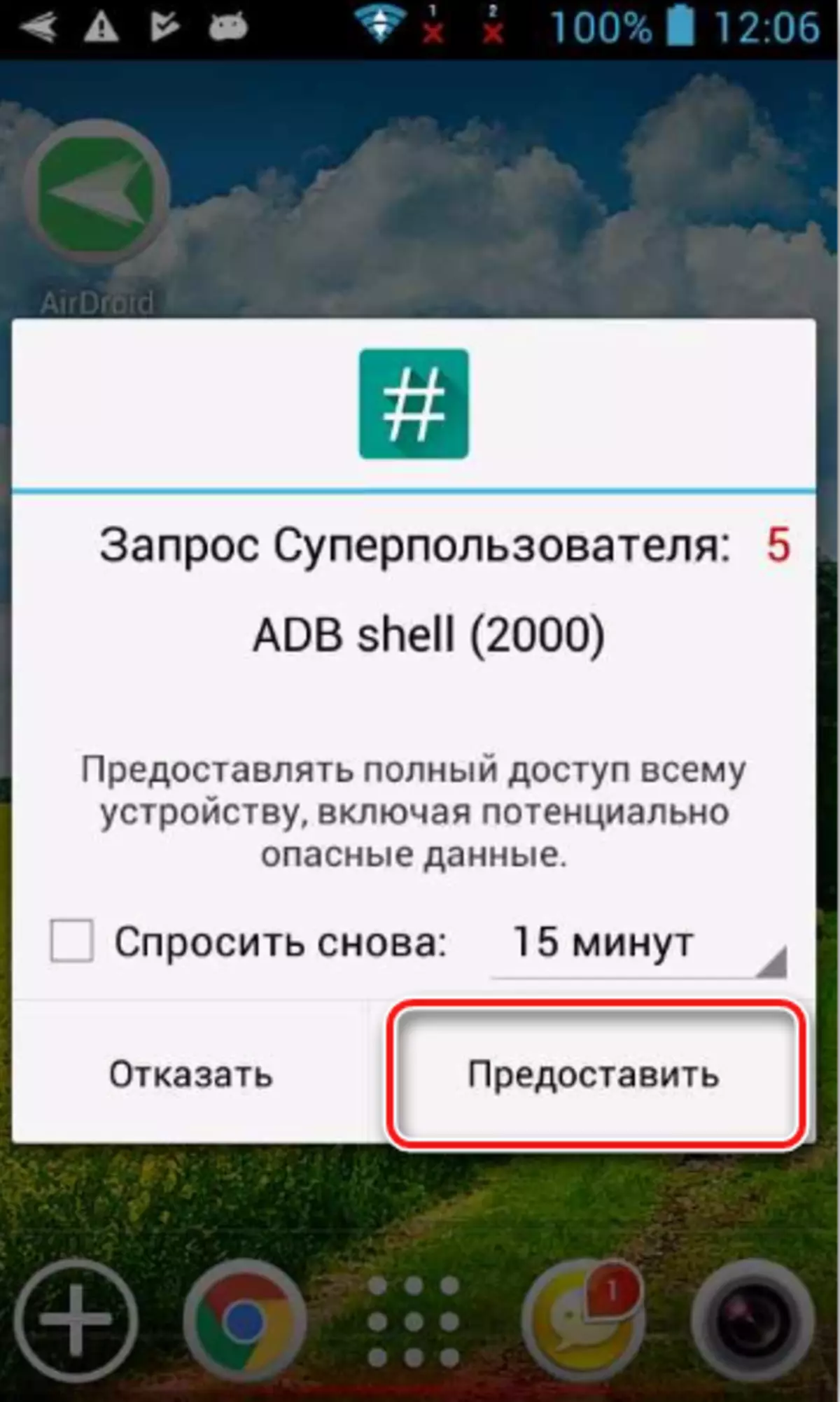
و صبر کنید تا ابزارهای Droid MTK دستکاری های لازم را تکمیل کنند
- پس از دریافت "پوسته ریشه"، که در مورد رنگ نشانگر در گوشه پایین سمت راست پنجره به سبز، و همچنین پیام در پنجره ورود به سیستم، دکمه "IMEI / NVRAM" را فشار دهید.
- در پنجره ای که باز می شود، دکمه "پشتیبان پشتیبان" برای ایجاد یک تخلیه مورد نیاز خواهد بود، آن را فشار دهید.
- به عنوان یک نتیجه، دایرکتوری "Backupnvram" حاوی دو فایل در دایرکتوری MTK Droid Tools حاوی دو فایل است که اساسا یک نسخه پشتیبان از پارتیشن مورد نظر است.
- با استفاده از فایل های دریافت شده با توجه به دستورالعمل، آسان است برای بازگرداندن بخش "NVRAM"، و همچنین IMEI، پس از تکمیل مراحل فوق، اما با استفاده از دکمه "Restore" در پنجره از مرحله 4.
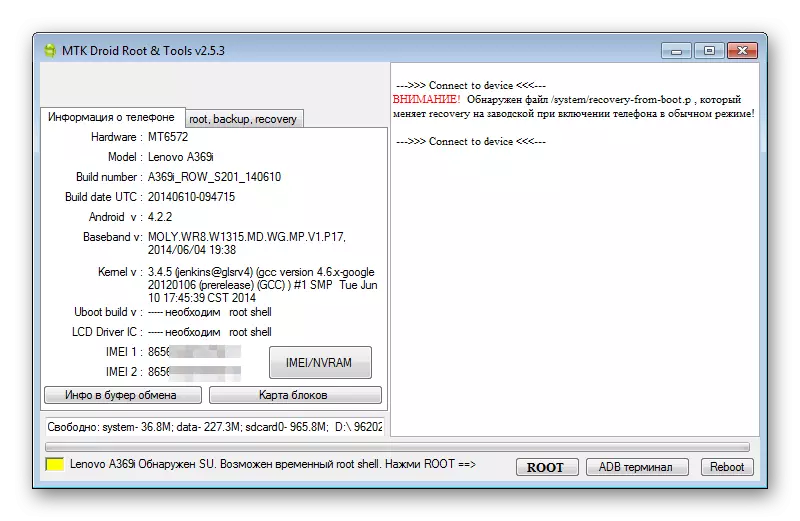
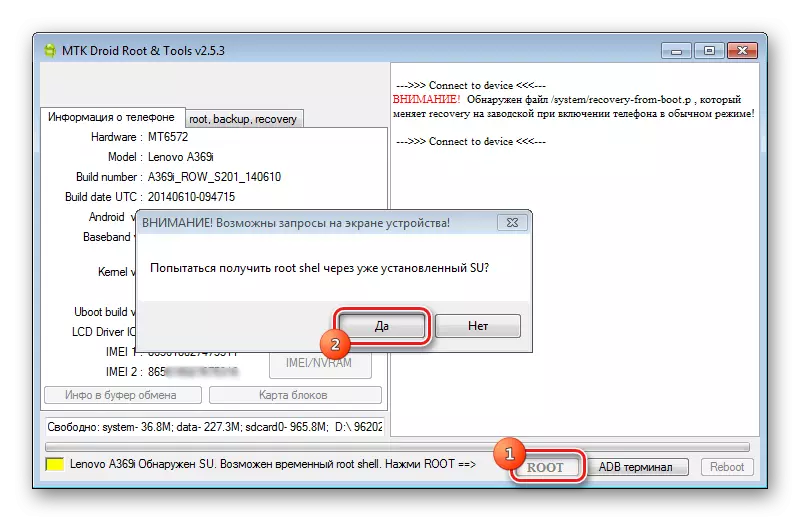

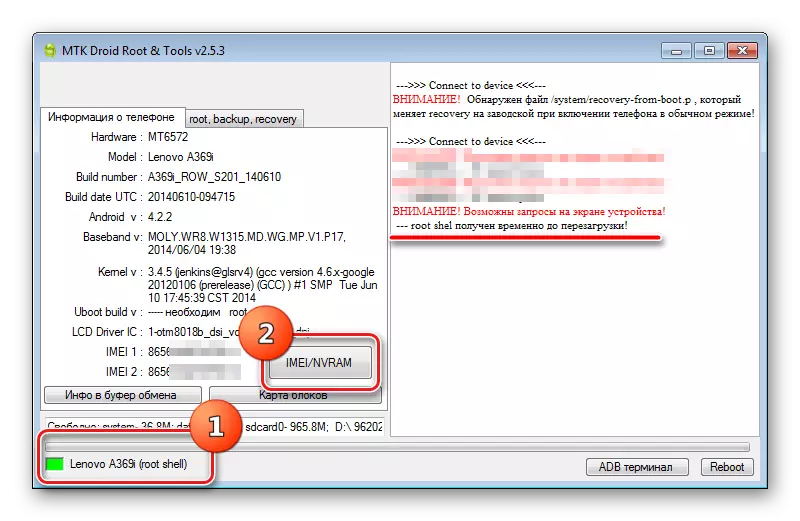
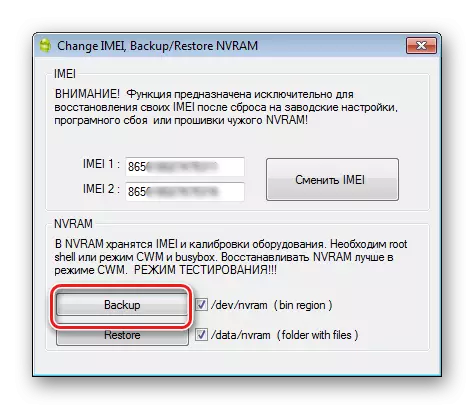

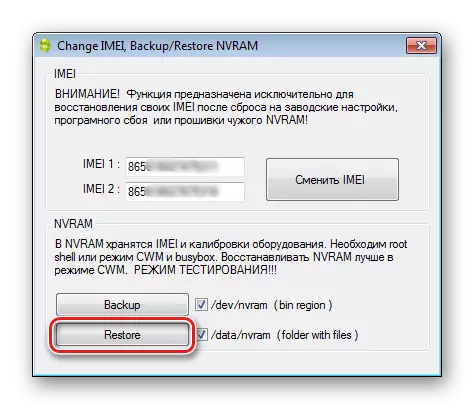
سیستم عامل
داشتن نسخه پشتیبان تهیه شده از پیش ساخته و پشتیبان گیری "NVRAM" Lenovo A369i، شما می توانید با خیال راحت به روش سیستم عامل حرکت کنید. نصب نرم افزار سیستم در معاینه ممکن است توسط چندین روش انجام شود. با استفاده از دستورالعمل های زیر به نوبه خود، ابتدا نسخه رسمی Android را از Lenovo، و سپس یکی از راه حل های سفارشی دریافت می کنیم.

روش 1: سیستم عامل رسمی
برای نصب نرم افزار رسمی در Lenovo IdeaPhone A369i، شما می توانید از قابلیت های یک ابزار فوق العاده و عملا جهانی برای کار با دستگاه های MTK استفاده کنید - ابزار فلش SP. نسخه نرم افزار از مثال پایین تر است، مناسب برای کار با مدل مورد توجه، می تواند با مرجع دانلود شده است:
Load SP Flash Tool برای Firmware Lenovo IdeaPhone A369i
مهم است که توجه داشته باشید که دستورالعمل های زیر مناسب هستند نه تنها برای نصب مجدد Android در Lenovo IdeaPhone A369i یا به روز رسانی نسخه نرم افزار، بلکه برای بازگرداندن دستگاهی که روشن نمی شود، بارگیری نمی شود و یا به درستی کار نمی کند.
ما نباید در مورد ممیزی های مختلف سخت افزاری گوشی هوشمند و نیاز به درستی نسخه نرم افزار را انتخاب کنیم. آرشیو را با یکی از سیستم عامل برای تجدید نظر خود دانلود کنید و باز کنید. سیستم عامل برای دستگاه های اصلاح دوم در لینک موجود است:
دانلود نرم افزار رسمی Lenovo IdeaPhone A369i برای ابزار فلش SP
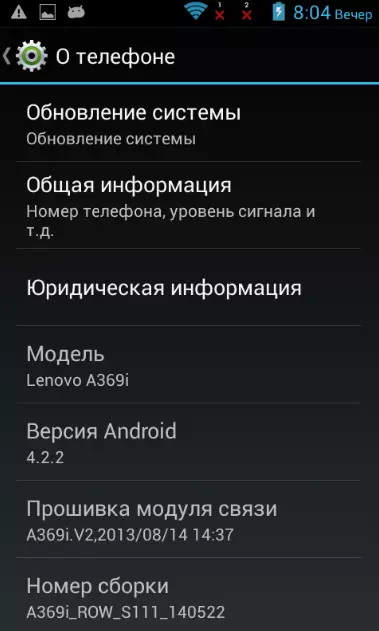
- اجرای SP FLASH ابزار دوطرفه flash_tool.exe. در دایرکتوری حاوی فایل های برنامه.
- در پنجره ای که باز می شود، روی دکمه "Scatter-Loading" کلیک کنید و سپس مسیر برنامه را به فایل مشخص کنید mt6572_android_scatter.txt واقع در کاتالوگ به دست آمده به عنوان یک نتیجه از باز کردن آرشیو با سیستم عامل.
- پس از دانلود تمام تصاویر و رسیدگی به پارتیشن های حافظه Lenovo IdeaPhone A369i به عنوان یک نتیجه از مرحله قبلی
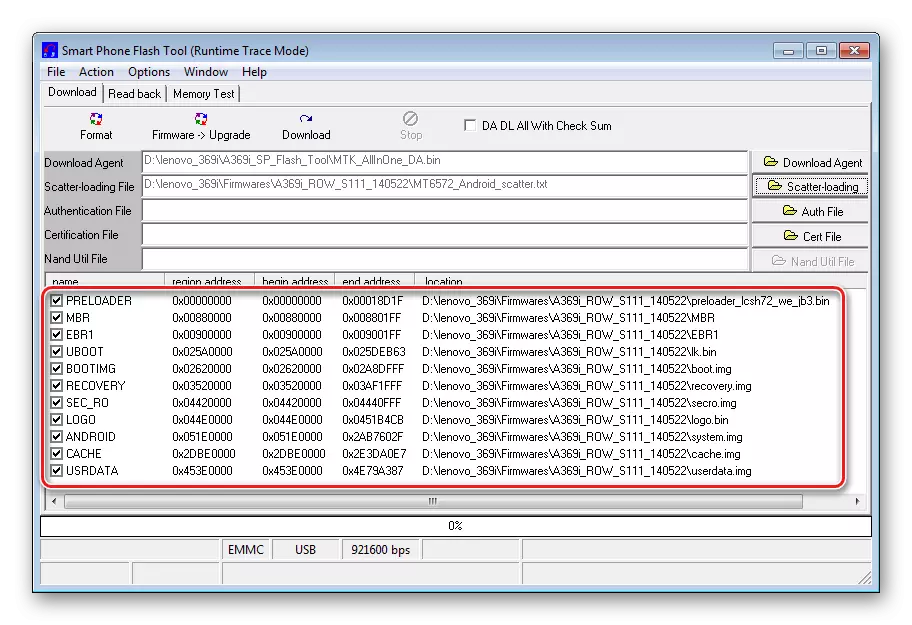
روی دکمه "دانلود" کلیک کنید و منتظر پایان چک کردن فایل های Checksum باشید، یعنی ما منتظر نوار های بنفش در نوار پیشرفت هستیم.
- گوشی هوشمند خود را خاموش کنید، باتری را بردارید و سپس دستگاه را با یک کابل با پورت USB PC وصل کنید.
- انتقال فایل به بخش های حافظه Lenovo IdeaPhone A369i به طور خودکار شروع خواهد شد.
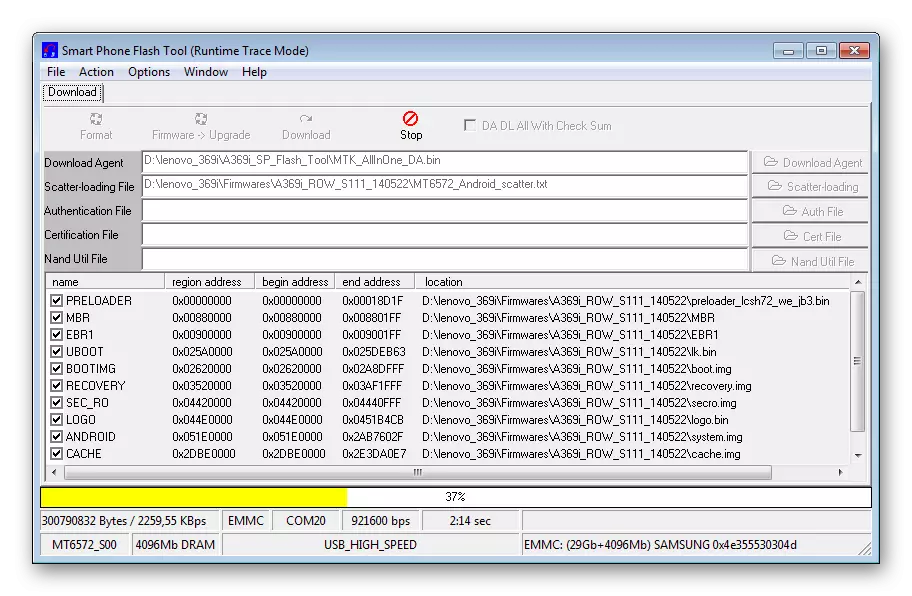
شما باید برای پر کردن نوار پیشرفت با زرد و ظاهر پنجره "دانلود OK" صبر کنید.
- در این زمینه، نصب نسخه رسمی سیستم عامل آندروید در دستگاه تمام شده است. دستگاه را از کابل USB جدا کنید، باتری را به محل نصب کنید و سپس گوشی را با فشار دادن کلید "قدرت" روشن کنید.
- پس از راه اندازی اجزای نصب شده و بارگیری، که برای مدت زمان طولانی طول می کشد، صفحه اصلی آندروید ظاهر خواهد شد.

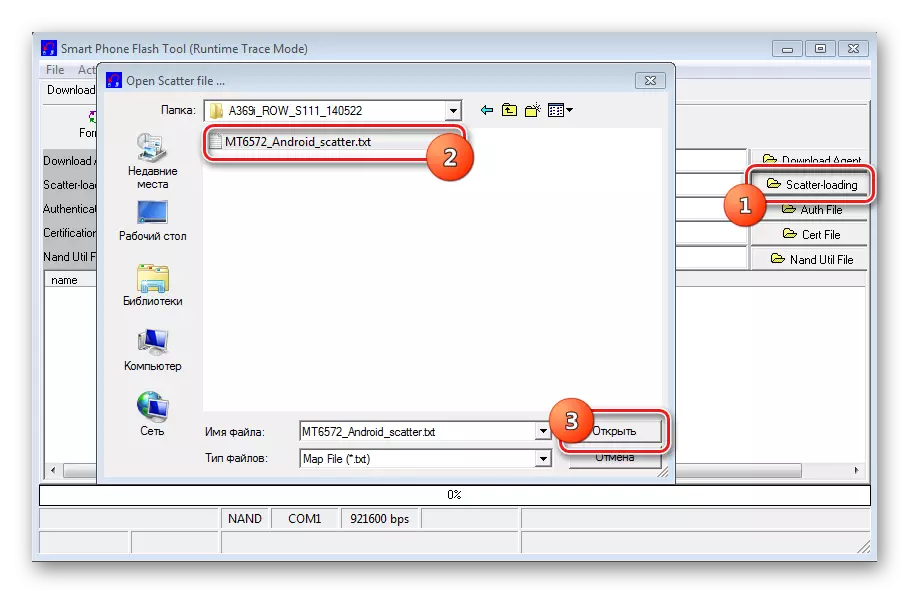
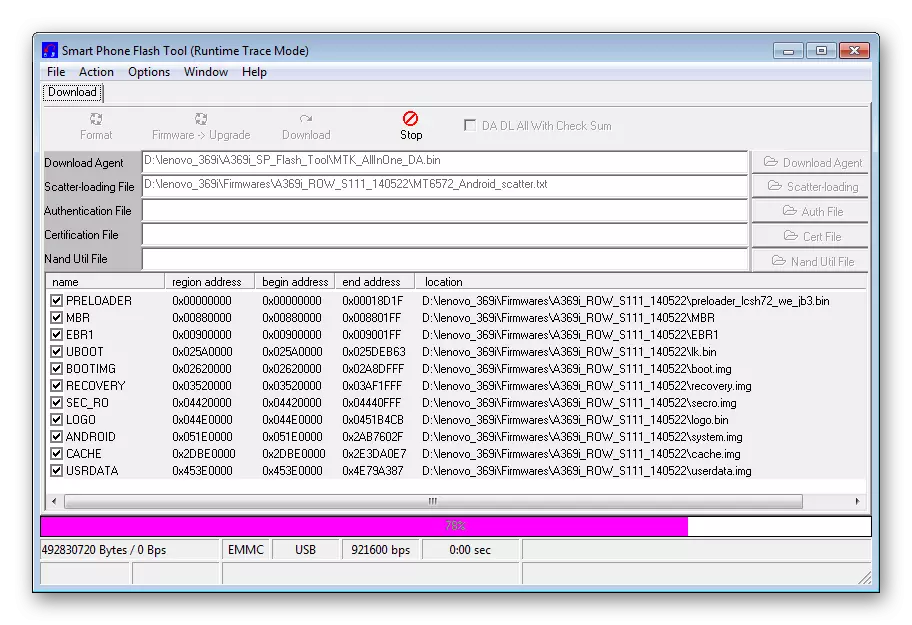

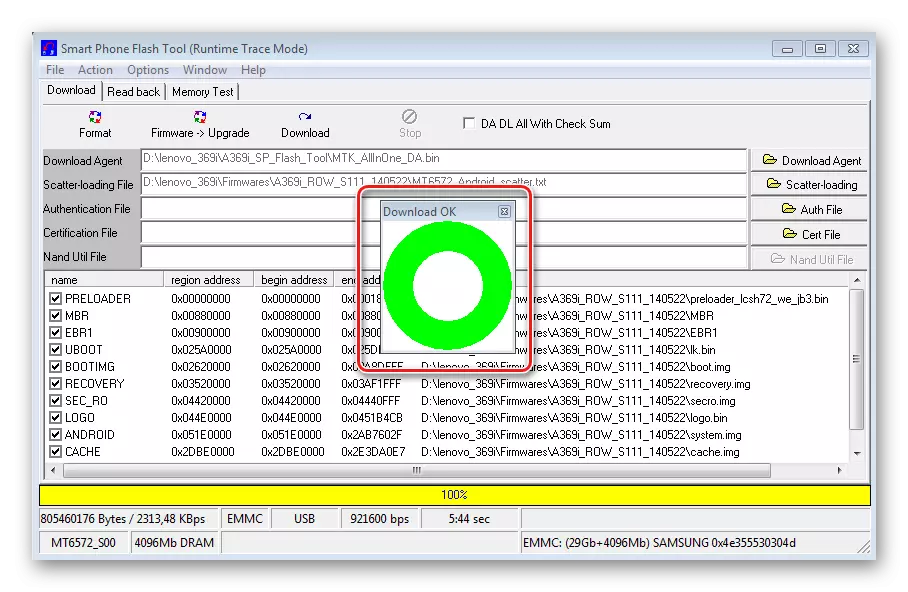
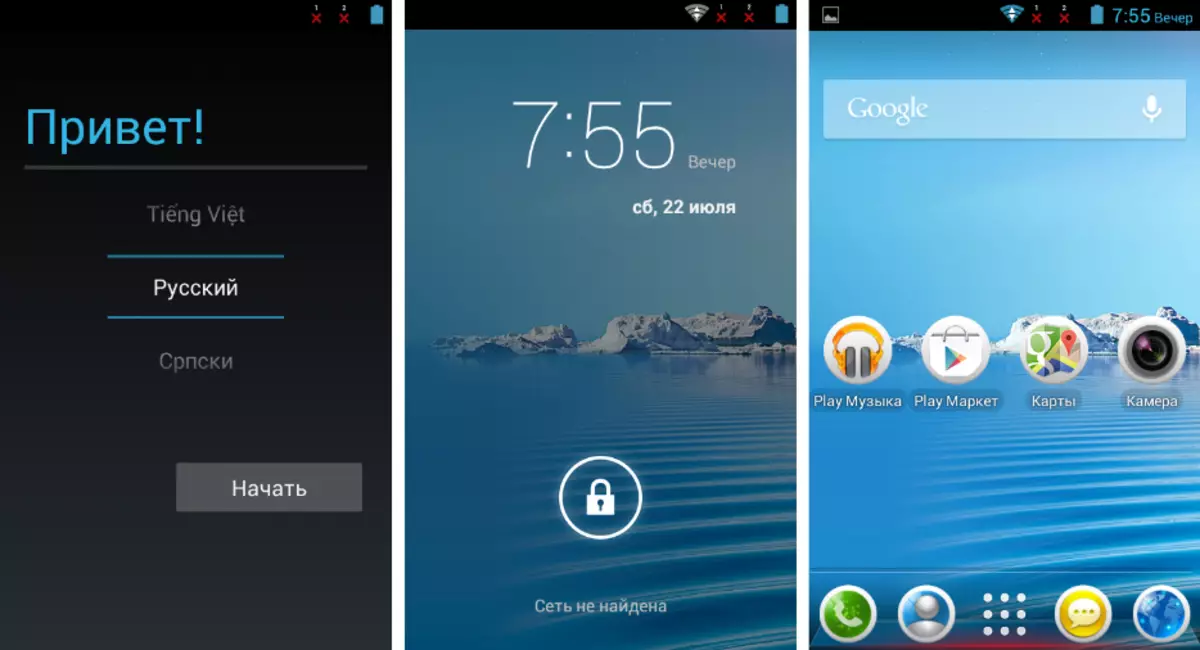
روش 2: سیستم عامل سفارشی
تنها راه تبدیل Lenovo IdeaPhone A369i در برنامه نرم افزاری و دریافت نسخه مدرن تر از آندروید، به جای تولید کننده 4.2 در آخرین به روز رسانی برای مدل تنظیم سیستم عامل اصلاح شده است. باید گفت که توزیع گسترده ای از مدل منجر به ظاهر مجموعه ای از آداب و رسوم و پورت ها برای دستگاه شد.

با وجود این واقعیت که راه حل های سفارشی برای گوشی های هوشمند مورد توجه قرار می گیرند، از جمله در آندروید 6.0 (!)، هنگام انتخاب یک بسته، باید به یاد داشته باشید. در بسیاری از تغییرات، سیستم عامل، بر اساس نسخه آندروید بالای 4.2، عملکرد اجزای سخت افزاری فردی، در سنسورها و / یا دوربین های خاص تضمین نمی شود. بنابراین، احتمالا لازم نیست که آخرین نسخه های سیستم عامل را تعقیب کنید، فقط اگر نیازی به اطمینان از امکان راه اندازی برنامه های فردی نیست که در نسخه های قدیمی آندروید کار نمی کنند.
مرحله 1: نصب بازیابی کاستومال
همانطور که برای بسیاری از مدل های دیگر، نصب هر سیستم عامل اصلاح شده در A369i اغلب از طریق بهبود سفارشی انجام می شود. توصیه می شود از بازیابی TeamWin (TWRP) با تنظیم محیط بازیابی توسط دستورالعمل های زیر استفاده کنید. برنامه SP Flash Tool نیاز به کار و آرشیو بسته بندی نشده با سیستم عامل رسمی دارد. شما می توانید فایل های لازم را با مرجع بالا در توضیحات روش نصب نرم افزار رسمی دانلود کنید.
- ما تصویر فایل را با TWRP برای تجدید نظر سخت افزار خود بارگذاری می کنیم، با استفاده از لینک:
- پوشه را با سیستم عامل رسمی باز کنید و فایل را حذف کنید checksum.ini.
- ما مراحل 1-2 راه را برای نصب سیستم عامل رسمی بالا در مقاله انجام می دهیم. به این ترتیب، ما ابزار SP Flash را اجرا می کنیم و یک فایل پراکنده را به برنامه اضافه می کنیم.
- روی کتیبه "Recovery" کلیک کنید و مسیر برنامه تصویر فایل را با TWRP مشخص کنید. با تعریف فایل لازم، روی دکمه "باز" در پنجره اکسپلورر کلیک کنید.
- همه چیز برای آغاز نصب سیستم عامل و TWRP آماده است. روی دکمه "Firmware-> ارتقاء" کلیک کنید و روند را در نوار وضعیت مشاهده کنید.
- پس از اتمام انتقال داده ها به بخش های حافظه A369i Lenovo IdeaPhone، پنجره OK ارتقاء سیستم عامل ظاهر می شود.
- دستگاه را از کابل YUSB خاموش کنید، باتری را تنظیم کنید و گوشی هوشمند را با دکمه "Power" روشن کنید تا آندروید را شروع کنید یا بلافاصله به TWRP بروید. برای ورود به محیط بازیابی اصلاح شده، هر سه کلید سخت افزاری را نگه دارید: "Volume +"، "Volume-" و "فعال کردن" در غیرفعال به دستگاه تا زمانی که آیتم های منوی بازیابی ظاهر شوند.
دانلود TeamWin Recovery (TWRP) برای Lenovo IdeaPhone A369i
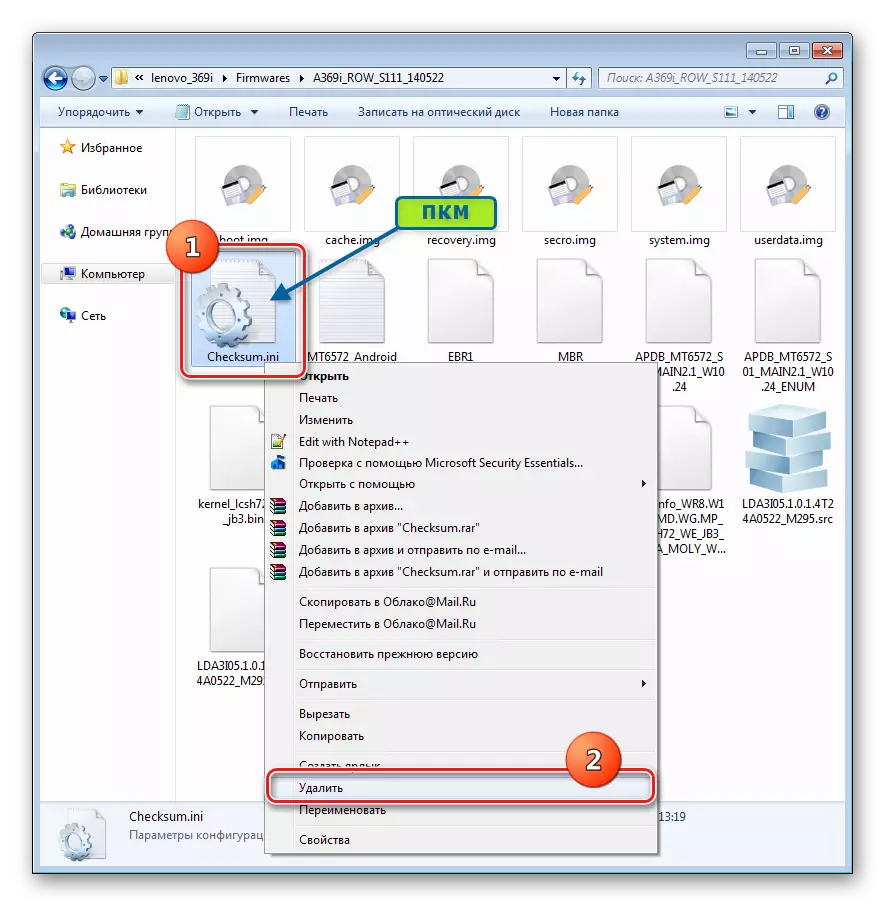

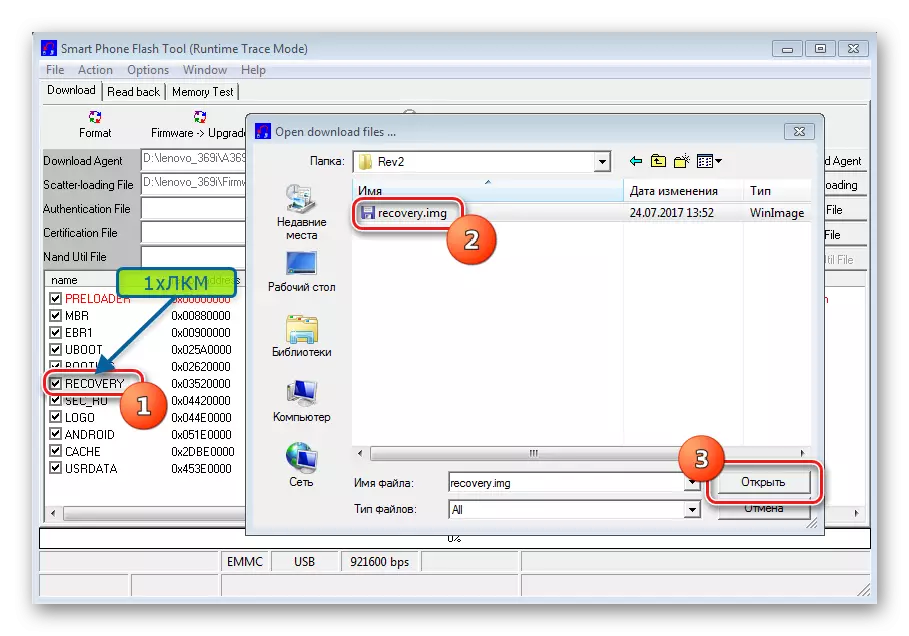
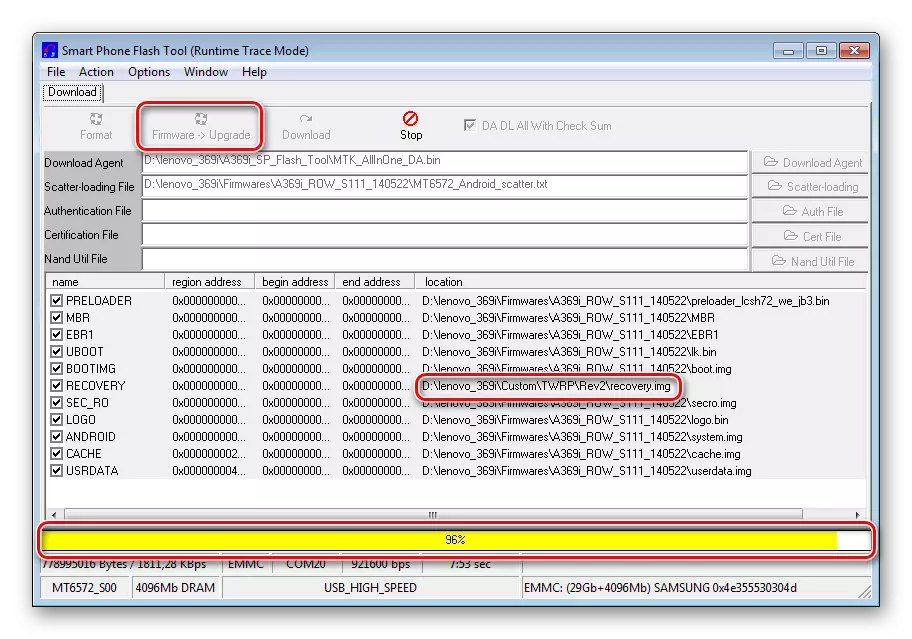
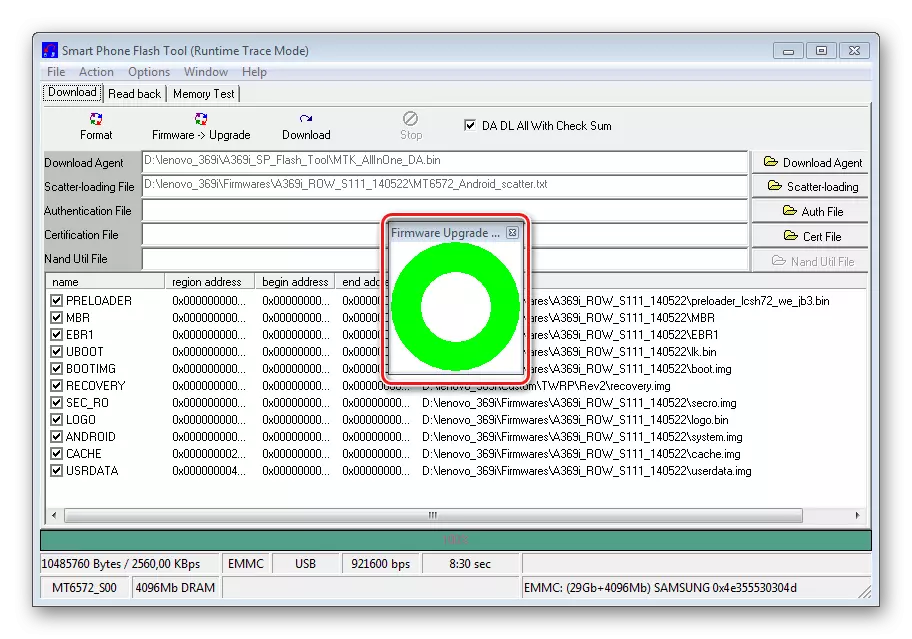
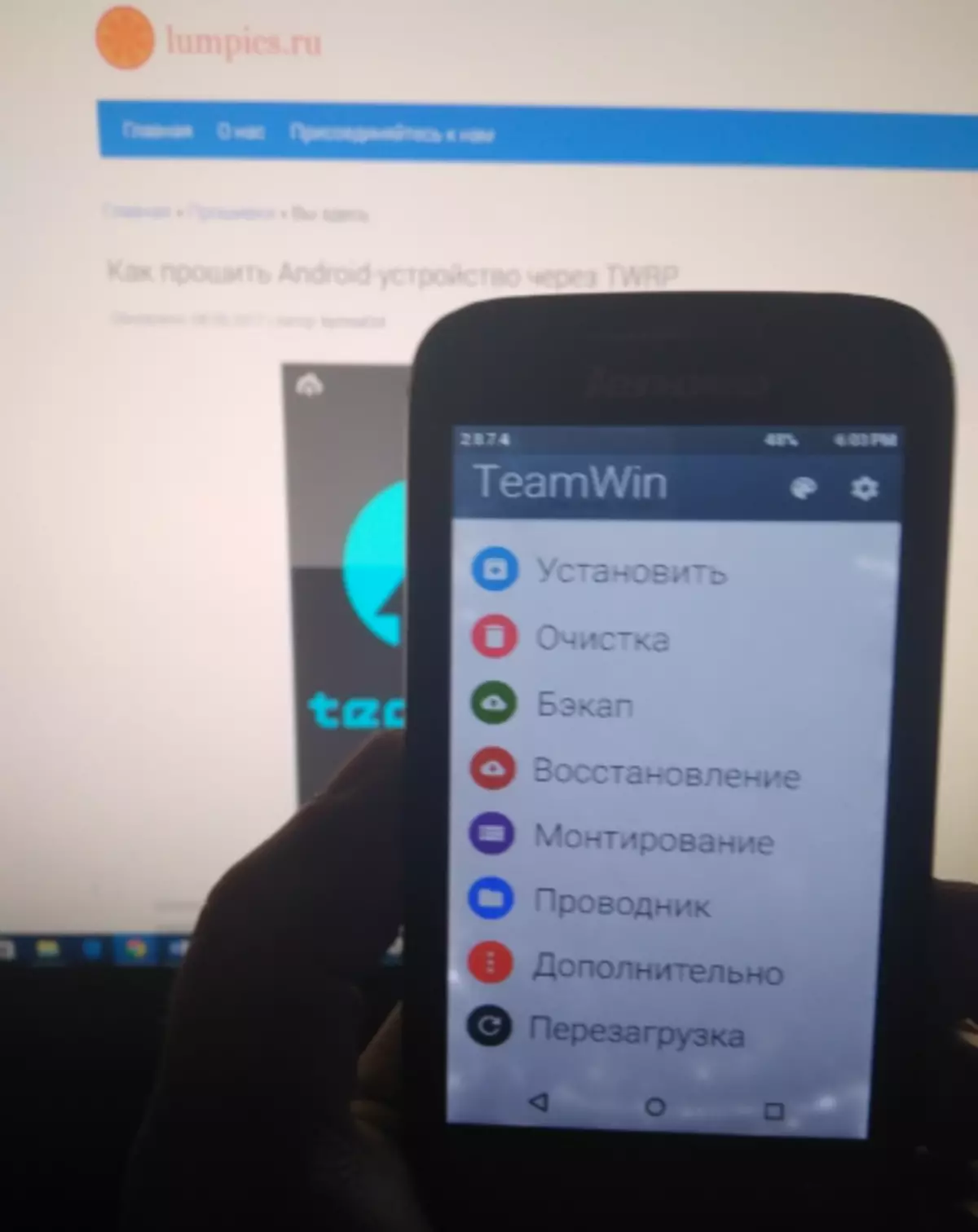
مرحله 2: نصب Castoma
پس از بازیابی اصلاح شده، بهبود اصلاح شده در Lenovo IdeaPhone A369i است، نصب هر سیستم عامل سفارشی نباید باعث مشکلات شود. شما می توانید راه حل ها را در جستجوی بهترین ها برای هر کاربر خاص آزمایش کنید و تغییر دهید. به عنوان مثال، ما پورت Cyanogenmod 12 را تعیین می کنیم که بر اساس نسخه 5 آندروید 5، به عنوان یکی از راه حل های زیبا و کاربردی در نظر کاربران A369I است.
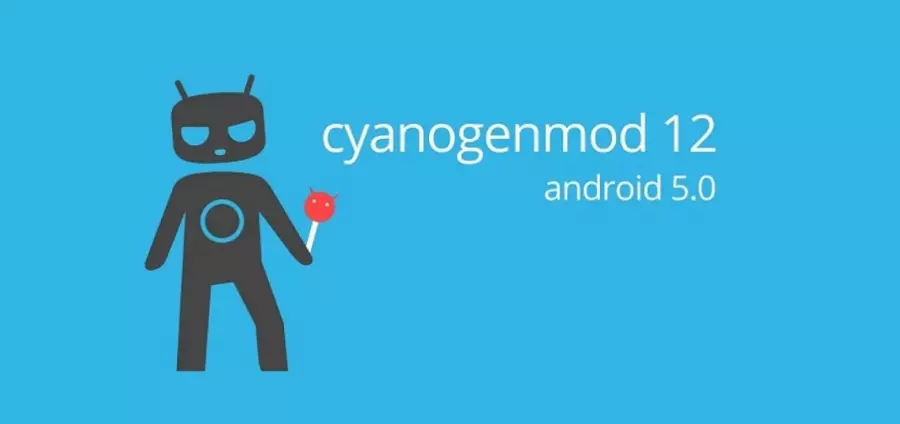
شما می توانید بسته را برای Hardware Revision Ver2 دانلود کنید:
دانلود نرم افزار سفارشی برای Lenovo IdeaPhone A369i
- ما یک بسته را با یک سفارشی در ریشه یک کارت حافظه نصب شده در IdeaPhone A369i حمل می کنیم.
- بارگیری در TWRP و اطمینان حاصل کنید که رابط NVRAM مورد نیاز است، و بهترین پارتیشن های حافظه دستگاه. برای انجام این کار، ما در کنار راه قرار می گیریم: "پشتیبان گیری" - من علامت جعبه چکمه ها را علامت گذاری می کنم - به عنوان یک کپی ذخیره از "SD-Card خارجی" را انتخاب کنید - ما سوئیچ را به سوئیچ سمت راست حرکت می دهیم تا یک پشتیبان را ایجاد کنیم و منتظر پایان روش پشتیبان.
- ما تمیز کردن "داده ها"، "dalvik cache"، "cache"، "سیستم"، "ذخیره سازی داخلی" را انجام می دهیم. برای انجام این کار، به منوی "تمیز کردن" بروید، روی «Advanced» کلیک کنید، چک ها را در جعبه های چک در نزدیکی نام های ذکر شده در بالا قرار دهید و "سوئیچ را تمیز" به سمت راست تغییر دهید.
- هنگامی که روش تمیز کردن کامل شده است، روی «بازگشت» کلیک کنید و به منوی اصلی TWRP بروید. شما می توانید به نصب بسته با سیستم عامل منتقل شده به کارت حافظه تغییر دهید. مورد "نصب" را انتخاب کنید، فایل سیستم را با سیستم عامل مشخص کنید، دکمه را به سمت راست به سمت راست نصب کنید.
- این انتظار می رود برای پایان دادن به رکورد سیستم عامل سفارشی، پس از آن گوشی هوشمند به طور خودکار راه اندازی مجدد شود
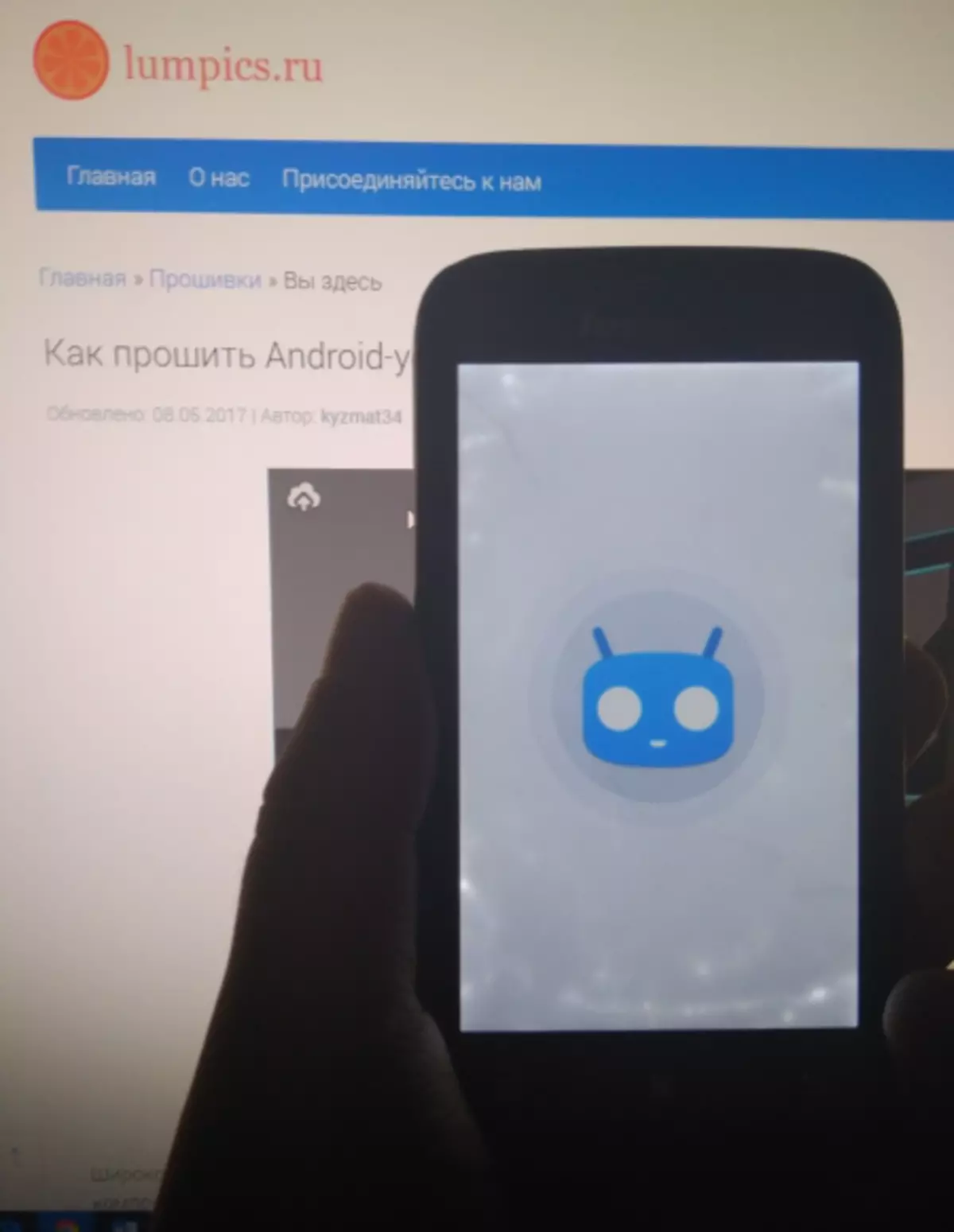
در سیستم عامل اصلاح شده به روز شده.

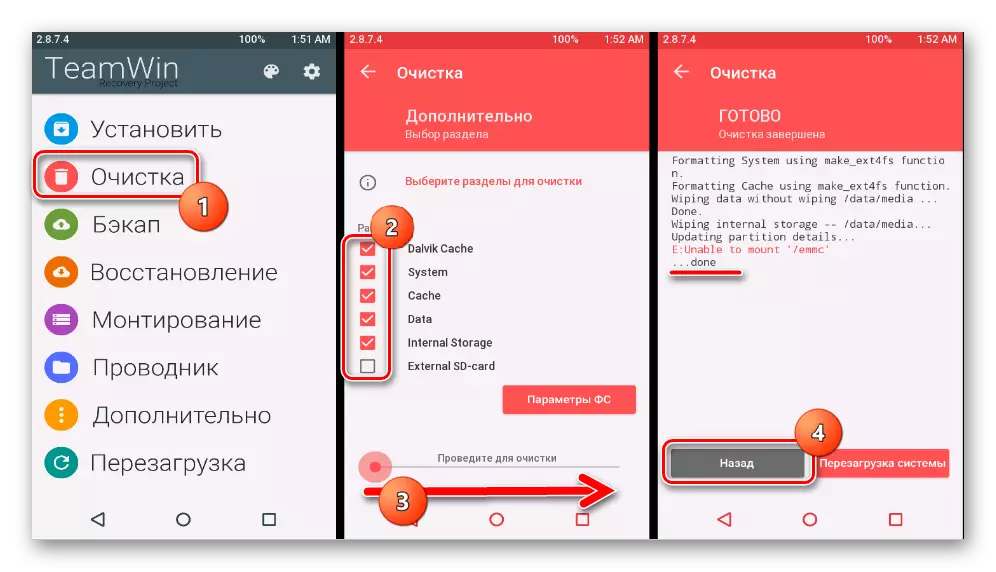
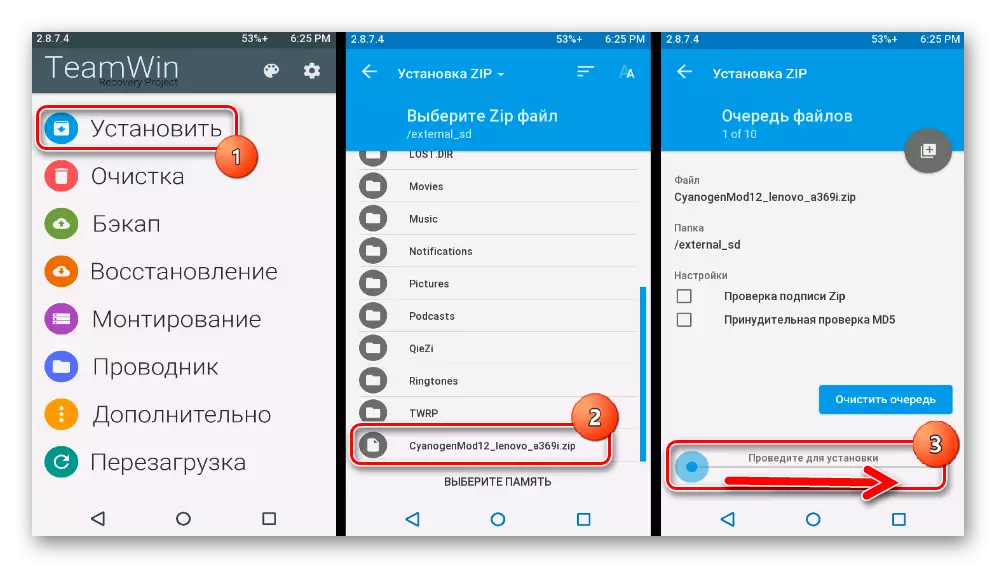

بنابراین، آندروید را در Lenovo IdeaPhone A369i نصب کنید، هر صاحب این به طور کلی در زمان انتشار گوشی هوشمند کاملا موفق است. نکته اصلی این است که به درستی سیستم عامل مربوط به ممیزی سخت افزاری مدل را انتخاب کنید، و همچنین انجام عملیات تنها پس از مطالعه کامل دستورالعمل ها و آگاهی از این واقعیت که هر مرحله از یک روش خاص قابل فهم است و انجام می شود پایان.
